Visão geral
Este artigo fornece um resumo dos recursos disponíveis no Android. Usando o aplicativo Zoom Cloud Meetings no Android, você pode participar de reuniões, conversar com contatos e visualizar um diretório de contatos.
Esse artigo abrange:
Pré-requisitos
- Aplicativo Zoom Cloud Meetings (disponível na Google Play)
Efetuar login e ingressar em reuniões
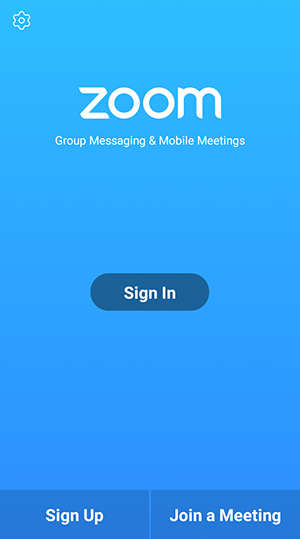
Abra o aplicativo Zoom e efetue login na sua conta para acessar todos os recursos.
Você também pode ingressar em uma reunião sem efetuar login. Toque no ícone da engrenagem para acessar as configurações básicas da reunião se você ingressar sem efetuar login.
Reunião e chat
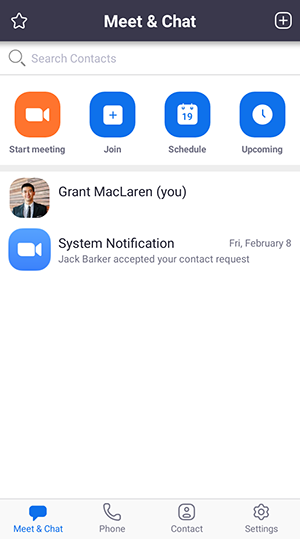
Após efetuar login, toque em Encontrar e conversar para acessar os seguintes recursos da reunião:
- Iniciar reunião: inicie uma reunião instantânea usando a sua PMI ou uma nova ID da reunião. Saiba mais sobre os Controles de reunião para anfitriões.
- Ingressar: ingresse em uma reunião usando a ID da reunião. Saiba mais sobre os Controles de reunião para participantes.
- Agendar: agende uma reunião única ou recorrente.
- Próximas reuniões: visualize, edite, inicie ou exclua as suas reuniões Zoom agendadas.
- Toque no seu nome para usar o seu espaço pessoal de chats.
Você também tem acesso a esses recursos de chat:
- Ícone Mais
 : inicie um chat individual com um contato.
: inicie um chat individual com um contato. - Ícone Estrela
 : visualize e inicie uma conversa com seus contatos e canais favoritos.
: visualize e inicie uma conversa com seus contatos e canais favoritos.
Telefone
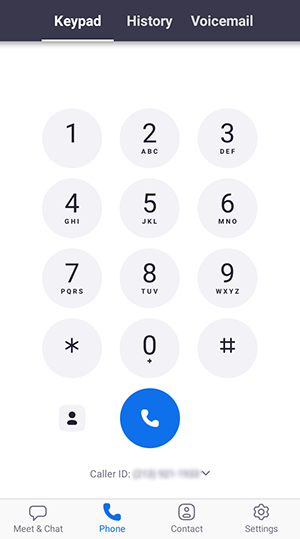
Toque em Telefone para usar os recursos do Zoom Phone.
Observação: É necessária uma licença do Zoom Phone.
- Aba Teclado: ligue para um número ou contato usando seu número de telefone direto ou número da empresa.
- Aba Histórico: Visualize o seu registro de chamadas, que exibe as chamadas atendidas, perdidas e gravadas.
- Aba Correio de voz: Reproduza e exclua mensagens de correio de voz.
Contatos
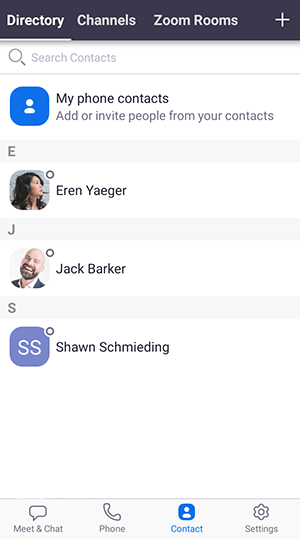
Toque em Contatos para listar todos os seus contatos e adicionar novos.
- Aba Diretório: toque nos contato para iniciar um chat individual com ele.
- Aba Canais: visualize uma lista de canais favoritos, públicos e privados.
- Aba Zoom Rooms: visualize uma lista de Zoom Rooms. Toque em uma Zoom Room para iniciar uma reunião com ela.
- Ícone Mais
 : adicione um contato personalizado ou crie um novo canal para mensagens em grupo.
: adicione um contato personalizado ou crie um novo canal para mensagens em grupo.
Configurações
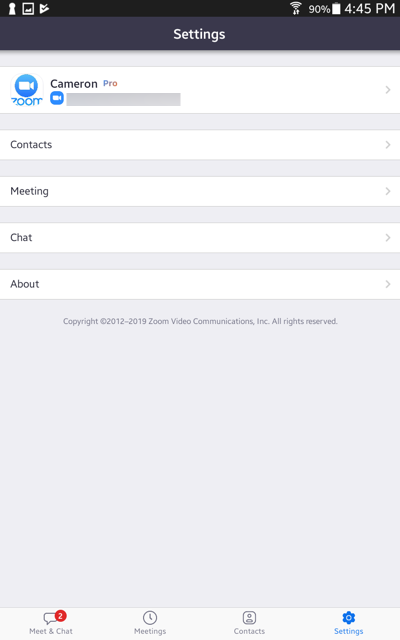
Toque em Configurações para visualizar as configurações de reunião e chat.
- Toque no seu nome para alterar sua foto de perfil, nome e senha.
- Contatos: encontre contatos telefônicos que estão usando o Zoom e aprove as solicitações de contato.
- Reunião: altere as configurações para ativar/desativar seu microfone, alto-falante ou vídeo ao ingressar em uma reunião.
- Notificações: altere quando o Zoom deve notificar você sobre novas mensagens.
- Telefone (visível apenas se você tiver o Zoom Phone): visualize seu número de telefone direto e número corporativo.
- Chat: ative ou desative a visualização de links nas mensagens de chat.
- Sobre o Zoom: visualize a versão do aplicativo e envie um feedback.
